聚媒资讯站
秀米编辑器投票功能添加全攻略
2025-04-08 19:48:05 小编:聚媒资讯站
如何在秀米编辑器中嵌入投票模块?作为新媒体从业者常用的排版工具,秀米编辑器通过与第三方应用的深度整合实现了丰富的交互功能。本文将详细介绍如何通过系统化操作在图文内容中植入投票组件,让读者在浏览文章时可直接参与互动。
秀米编辑器投票组件配置详解
1、在投票帮平台完成基础设置
首先访问微信生态内的投票帮小程序,创建包含题目选项的投票活动。完成编辑后进入发布环节,需特别注意点击「关联公众号」功能模块,此时系统将自动生成专属的APPID编码与页面路径参数。建议提前准备好公众号管理权限以完成授权绑定。
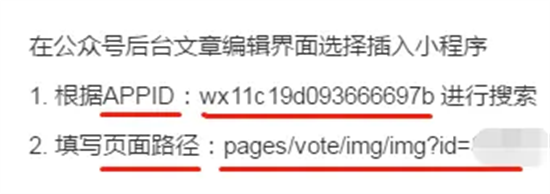
2、调取小程序组件库
登录秀米编辑器工作台,在左侧导航栏定位「组件」分类标签。展开下拉菜单选择「小程序」控件,此时编辑区域将出现预设的占位图示。该步骤需确保使用新版编辑器界面,部分经典模板可能需切换至最新版本支持。
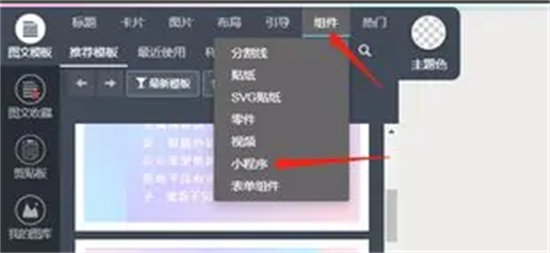
3、自定义视觉呈现方案
双击默认图标进入素材替换界面,上传与文章风格相符的引导图(建议尺寸750*400像素)。重点优化按钮文案与视觉焦点,可添加「点击参与」「投票通道」等提示性文字。为保证跨平台兼容性,图片格式优先选择PNG透明底或JPG高清图。
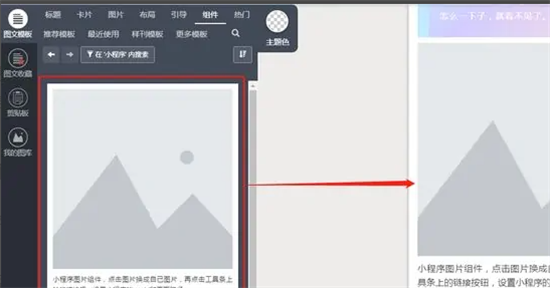
4、深度参数配置
选中已插入的图片组件,在顶部工具栏点击形似锁链的「超链接」图标。在弹出的参数面板中,准确输入投票帮提供的APPID数字串与页面路径代码。此处需特别注意大小写敏感问题,建议直接复制官方提供的原始数据避免手动输入错误。

5、多平台同步验证
完成所有设置后点击编辑器顶部的绿色对勾图标,选择「同步到公众号」进行全流程测试。建议在手机端预览实际效果,重点检查三项核心功能:点击跳转流畅度、投票界面加载速度、数据提交反馈机制。若出现组件异常,可返回检查路径参数是否包含多余空格或特殊字符。
通过上述标准化操作流程,可确保投票模块与文章内容的完美融合。建议在正式发布前进行多设备兼容测试,同时关注投票数据的后台统计功能,为后续内容优化提供数据支撑。掌握此方法后,创作者可轻松实现图文交互升级,有效提升用户参与度与内容传播效率。
相关游戏
-
 查看
AI绘画生成器在线创作无需登录
查看
AI绘画生成器在线创作无需登录38.4 MB丨07-16
《AI绘画生成器在线创作无需登录》作为前沿数字艺术工具,通过智能算法将创意构思转化为视觉作品。这款工具突破传统绘画门槛,用户无需专业基础即可体验艺术创作乐趣,通过文字描述与风格选择即可生成个性化图像,满足多元审...
-
 查看
赣企开办e窗通平台上线公告
查看
赣企开办e窗通平台上线公告35.60MB丨07-16
赣企开办e窗通平台是江西省市场监督管理局打造的智能政务服务平台,通过移动端为企业提供全流程数字化服务。该平台整合工商注册、税务申报、公章刻制等多项功能,帮助企业实现"指尖办事"的全新体验。 核心服务功能 平台...
-
 查看
商网办公高效协同解决方案
查看
商网办公高效协同解决方案111.87M丨07-16
商网办公app下载是中航国际金网(北京)科技有限公司研发的企业数字化协同平台,专注提升团队协作效率与信息管理能力。该软件深度整合即时通讯、云端文档、智能审批等核心模块,通过移动化办公模式帮助企业实现业务流程优化与...
-
 查看
达达快送同城即时配送专家
查看
达达快送同城即时配送专家71.5M丨07-16
达达快送骑手app作为同城即时配送领域的专业工具,通过智能调度系统与精细化服务网络,为全国用户提供高效便捷的配送解决方案。无论是日常餐饮需求还是紧急文件传递,这款软件都能以分钟级响应速度实现精准触达,配合全程可视...
-
 查看
测谎仪模拟器手机版中文互动实测
查看
测谎仪模拟器手机版中文互动实测35.87M丨07-16
测谎仪模拟器手机版基于智能移动终端传感器技术开发,将传统测谎仪功能融入日常娱乐场景。这款中文版应用通过实时捕捉用户心率波动、呼吸节奏等生理指标,结合心理学模型构建趣味互动体验,特别适合朋友聚会或社交破冰时使用...
-
 查看
风云扫描王智能扫描工具推荐
查看
风云扫描王智能扫描工具推荐81.3M丨07-15
风云扫描王智能扫描工具推荐是由上海永楚网络科技有限公司研发的专业级文档处理应用,通过创新的图像识别算法为移动办公场景提供高效解决方案。该软件支持纸质文档、电子票据、手写笔记等多样化内容数字化处理,帮助用户构建...